Correction de l'hôte natif de diagnostics scriptés ne fonctionnant pas
Publié: 2022-09-08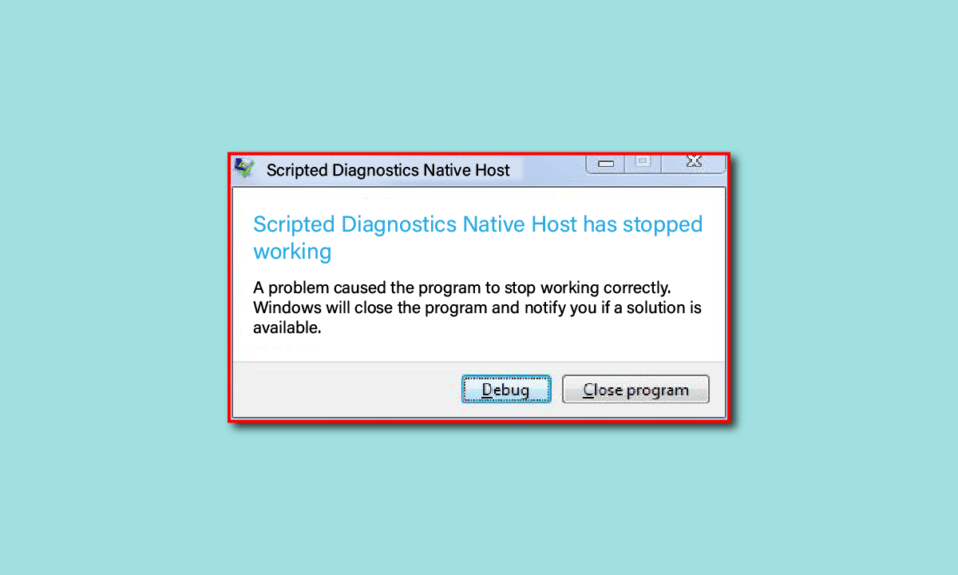
De nombreux utilisateurs de Windows 10 rencontrent une erreur indiquant que l'hôte natif de diagnostic par script ne fonctionne pas. La plupart des utilisateurs ont constaté que cette erreur se produisait généralement lorsqu'ils mettaient à jour leurs pilotes système ou traitaient les fichiers système sur leurs ordinateurs Windows 10. Il s'agit d'une erreur courante qui cause des problèmes aux utilisateurs depuis longtemps et qui est déclenchée par diverses raisons. Les raisons de l'erreur Windows 10 de l'hôte natif de diagnostic par script peuvent varier des problèmes de mise à jour de Windows, des problèmes de disque, de plusieurs erreurs de fichiers système, etc. Dans ce guide, nous discuterons de ce qu'est l'erreur sdiagnhost exe et des méthodes pour résoudre ce problème.
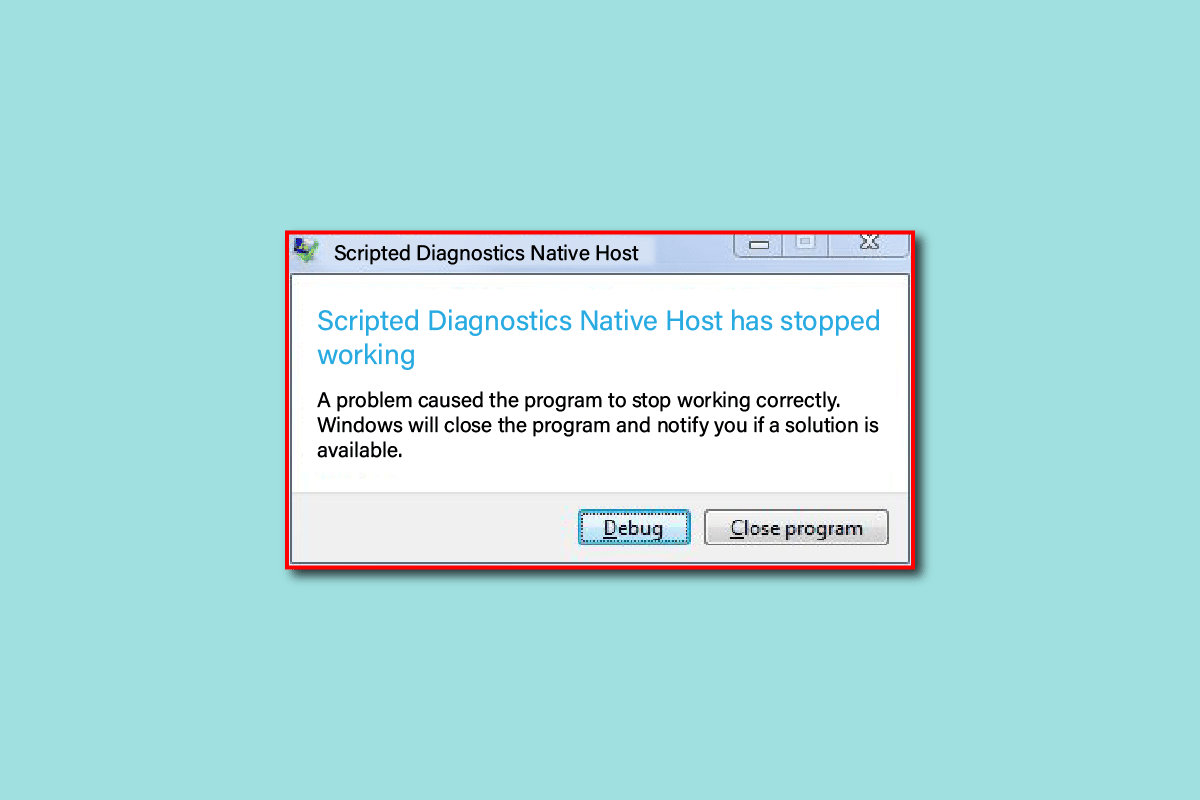
Contenu
- Comment réparer l'hôte natif de diagnostics scriptés ne fonctionne pas
- Qu'est-ce qui cause le problème de fonctionnement de l'hôte natif de diagnostics scriptés ?
- Méthode 1 : Effectuez un démarrage minimal
- Méthode 2 : Réparer les fichiers système
- Méthode 3 : exécuter l'analyse CHKDSK
- Méthode 4 : Supprimer CrashHandler.vbs
- Méthode 5 : Utiliser le moniteur de fiabilité
- Méthode 6 : revenir à l'ancienne mise à jour de Windows 10
- Méthode 7 : Réinitialiser le PC
Comment réparer l'hôte natif de diagnostics scriptés ne fonctionne pas
L'hôte natif de diagnostics par script ne fonctionne pas est une erreur courante de Windows 10, cette erreur peut se produire en tant que processus siiagnhost.exe sur votre ordinateur. Généralement, cette erreur peut se produire lors de la tentative de mise à jour des pilotes système et du traitement des fichiers système. Cette erreur peut entraîner plusieurs problèmes avec votre ordinateur, tels que le ralentissement de l'ordinateur et diverses autres erreurs.
Qu'est-ce qui cause le problème de fonctionnement de l'hôte natif de diagnostics scriptés ?
Il peut y avoir diverses raisons pour qu'une erreur d'hôte natif de diagnostic par script se produise sur votre ordinateur ; certaines des raisons possibles de cette erreur sont répertoriées ci-dessous.
- Diverses erreurs de fichiers système sont principalement responsables de cette erreur
- Les erreurs de disque sur votre ordinateur peuvent également déclencher cette erreur
- Une mise à jour Windows défectueuse est également associée à cette erreur
- Diverses erreurs système et Windows peuvent également provoquer cette erreur
Le guide suivant vous donnera des méthodes pour résoudre l'erreur d'hôte natif de diagnostic par script qui ne fonctionne pas sur votre ordinateur Windows 10.
Méthode 1 : Effectuez un démarrage minimal
Le démarrage en mode minimal est un utilitaire Windows qui aide à résoudre divers problèmes liés à Windows causés par des fichiers de programme et des pilotes système corrompus, y compris le problème de diagnostic par script de l'hôte natif qui ne fonctionne pas. Il est important de savoir qu'un utilisateur peut courir le risque de perdre des données lors d'un démarrage propre dans Windows 10, par conséquent, il est toujours bon d'avoir une sauvegarde de tous les fichiers nécessaires. Vous pouvez consulter le guide Comment effectuer un démarrage propre dans Windows 10 pour suivre les instructions pour effectuer en toute sécurité un démarrage propre sur votre ordinateur et obtenir une réponse efficace au problème sdiagnhost exe.
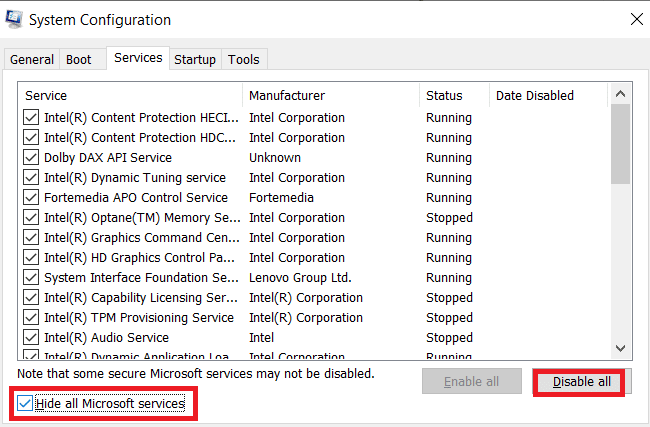
Méthode 2 : Réparer les fichiers système
La raison la plus courante pour laquelle cette erreur se produit sur Windows 10 est la corruption des fichiers système. Ces fichiers système corrompus peuvent causer divers problèmes avec votre ordinateur. Vous pouvez consulter le guide Comment réparer les fichiers système sur Windows 10 pour effectuer une analyse SFC afin de réparer les fichiers système de votre ordinateur.
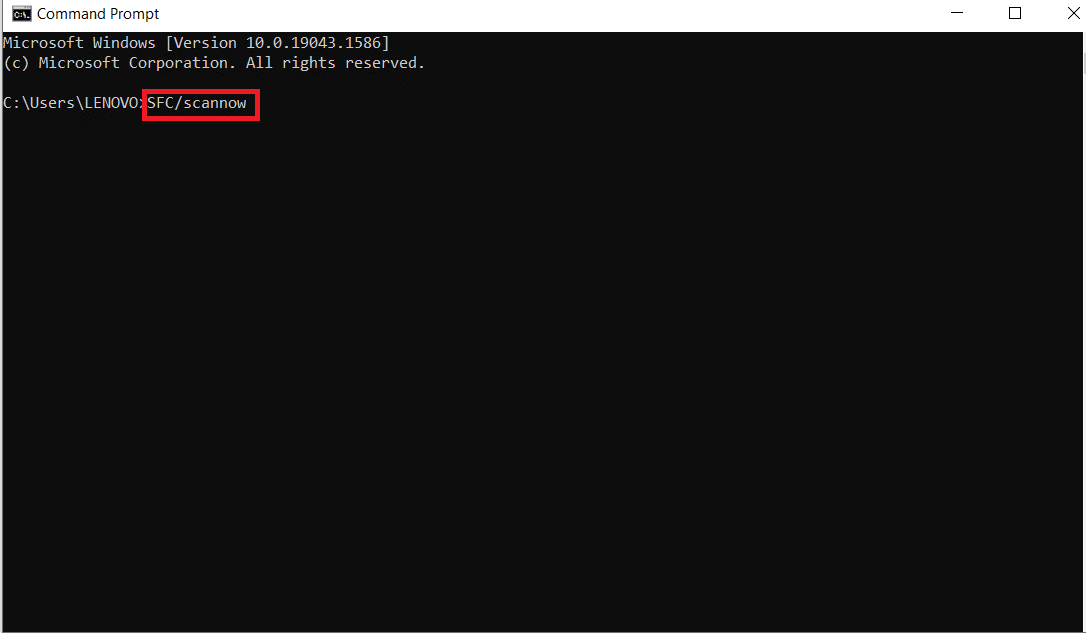
Lisez également : Corriger le processus hôte pour la configuration de la synchronisation
Méthode 3 : exécuter l'analyse CHKDSK
L'erreur d'hôte natif de diagnostics par script ne fonctionnant pas peut également être causée par des pilotes de disque corrompus ; Les pilotes de disque sont des éléments essentiels de l'ordinateur et des erreurs avec eux peuvent causer divers problèmes aux utilisateurs. Vous pouvez consulter le guide Comment rechercher des erreurs sur le disque à l'aide de chkdsk pour découvrir comment effectuer des analyses pour résoudre les problèmes de disque corrompu sur vos ordinateurs Windows 10.
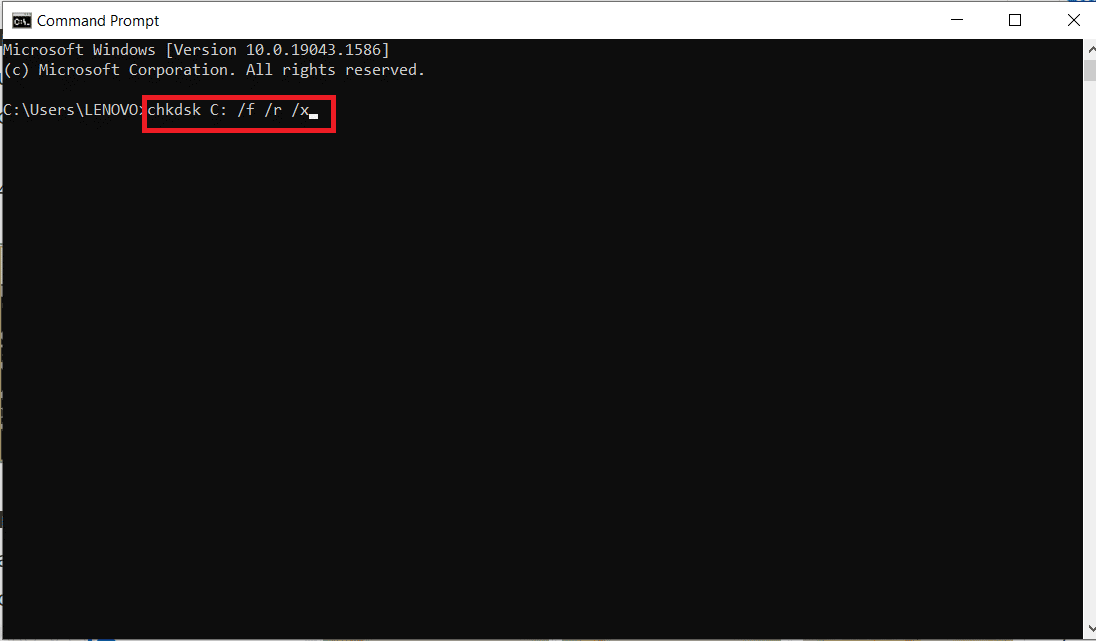
Méthode 4 : Supprimer CrashHandler.vbs
CrashHandler.vbs est un fichier disponible à chaque configuration utilisateur ; ce fichier est unique pour chaque utilisateur sur chaque système. Ce fichier aide à restaurer les données système en cas de problème. pour stocker ce fichier en toute sécurité, vous pouvez en faire une copie et l'enregistrer à un autre emplacement. Cette méthode peut vous aider à comprendre ce qu'est l'erreur sdiagnhost exe et peut-être vous donner une solution pour y remédier.
1. Appuyez simultanément sur les touches Windows + E pour ouvrir l' explorateur de fichiers .
2. Dans l'explorateur de fichiers, accédez à l'onglet Affichage et cochez la case devant l'option Éléments masqués .

3. Dans l'Explorateur de fichiers, accédez au chemin d'accès suivant .
C:\Users\<YourUserName>\AppData\Roaming\Microsoft\Windows\Start Menu\Programs\Startup\CrashHandler.vbs
4. Localisez CrashHandler.vbs et faites un clic droit dessus.
5. Sélectionnez Renommer et donnez un nouveau nom à ce fichier.
6. Maintenant, appuyez simultanément sur les touches Ctrl + C pour copier le fichier.
7. Collez ce fichier dans un nouvel emplacement de votre choix.
8. Revenez à l'emplacement de l'étape 3.
9. Supprimez tous les fichiers de cet emplacement en appuyant simultanément sur les touches Ctrl + A , puis en appuyant sur la touche Suppr.
10. Après avoir supprimé les fichiers, redémarrez votre ordinateur.
Certains utilisateurs ont constaté que la suppression du fichier CrashHandler.vbs résolvait le problème de l'hôte natif de diagnostic par script de Windows 10. Si cela ne résout pas le problème, passez à la méthode suivante.
Méthode 5 : Utiliser le moniteur de fiabilité
Reliability Monitor est un outil Microsoft intégré qui documente tous les événements gérés par et sur l'ordinateur. Cet outil documente également les mises à jour du système et toutes sortes de pannes d'application. Il s'agit donc d'un outil important pour localiser l'origine du problème, puis le résoudre en conséquence avec les méthodes de dépannage requises.

1. Appuyez sur la touche Windows et tapez Panneau de configuration , puis cliquez sur Ouvrir .
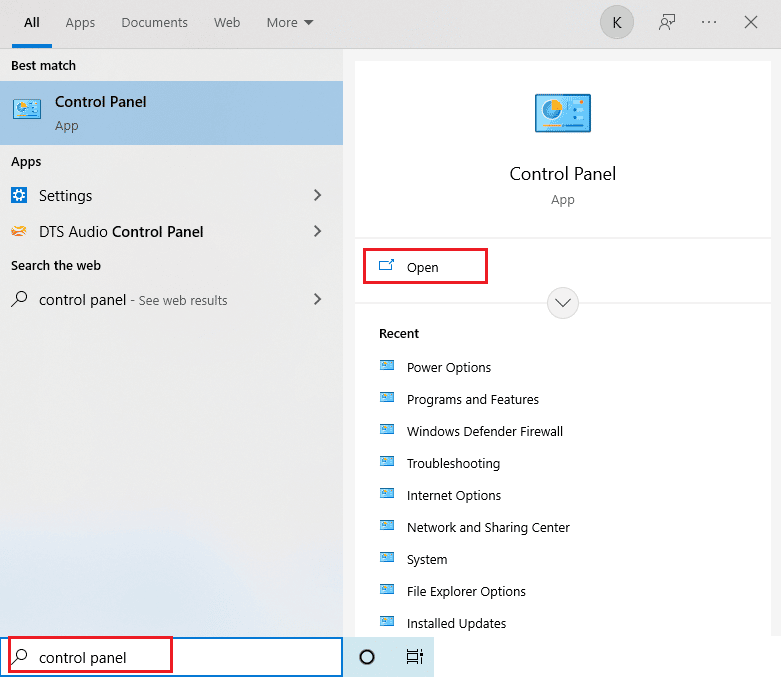
2. Définissez Afficher par comme catégorie , puis sélectionnez l'option Système et sécurité dans le menu disponible.

3. Cliquez sur Sécurité et maintenance .
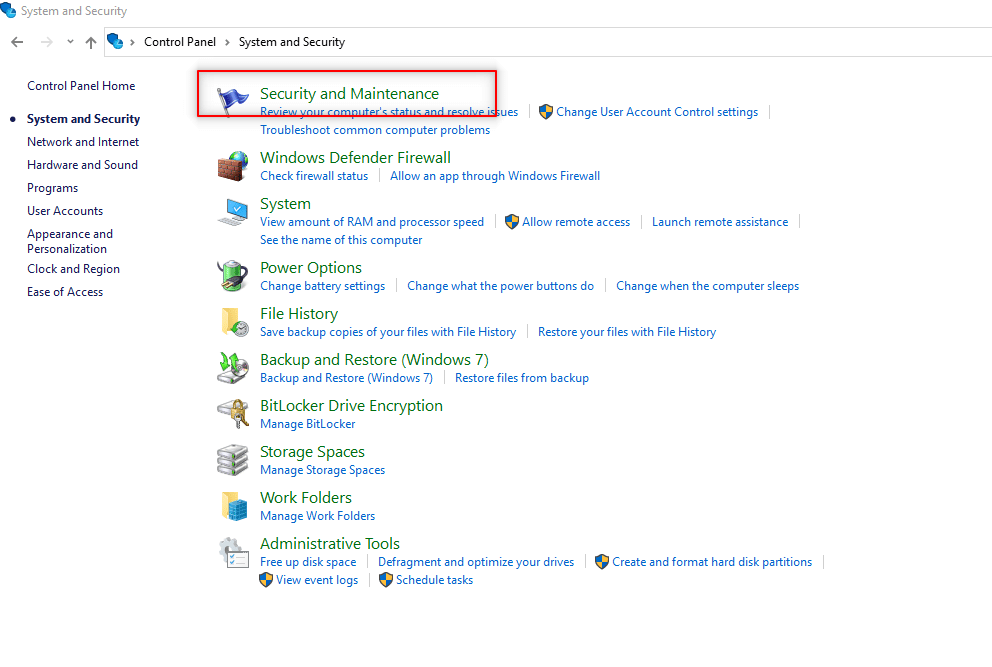
4. Dans la fenêtre Sécurité et maintenance, développez l'option Maintenance .
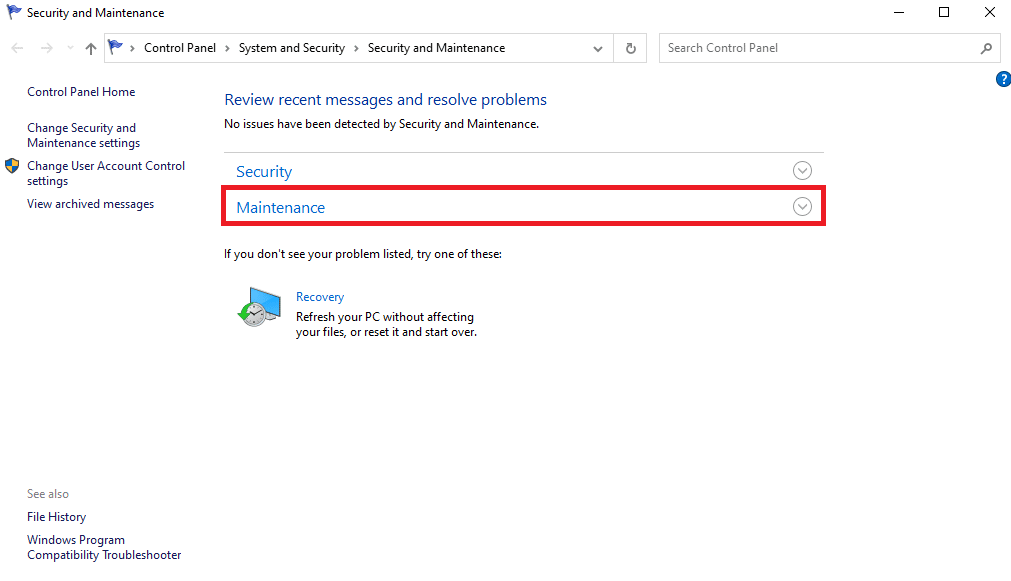
5. Ici, cliquez sur Afficher l'historique de fiabilité.
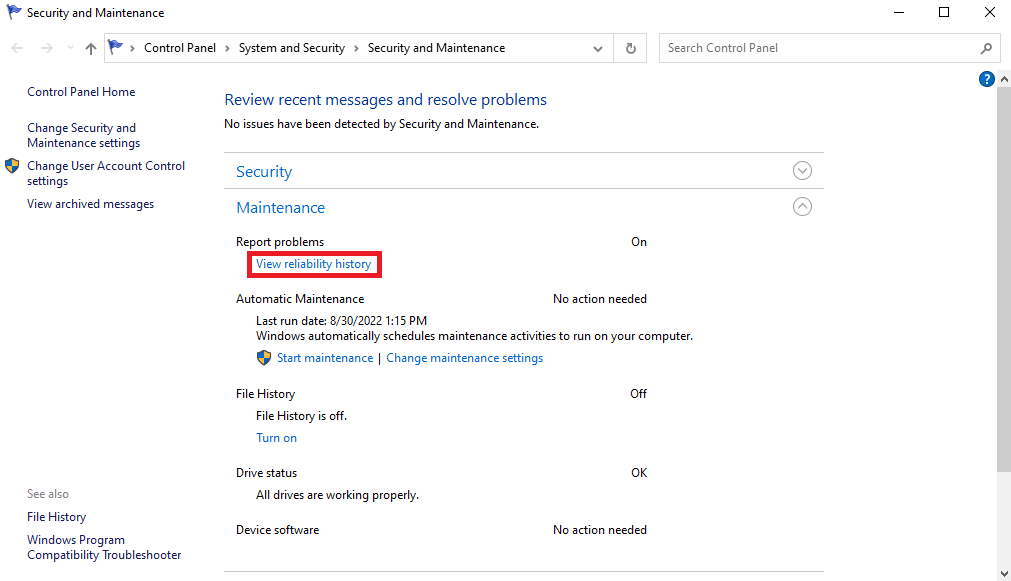
6. Une nouvelle fenêtre apparaîtra avec un graphique, dans ce graphique, vous pouvez voir tous les événements de plantage et de mise à jour. Les plantages sont affichés avec des croix rouges et les mises à jour sont affichées avec des cercles bleus.
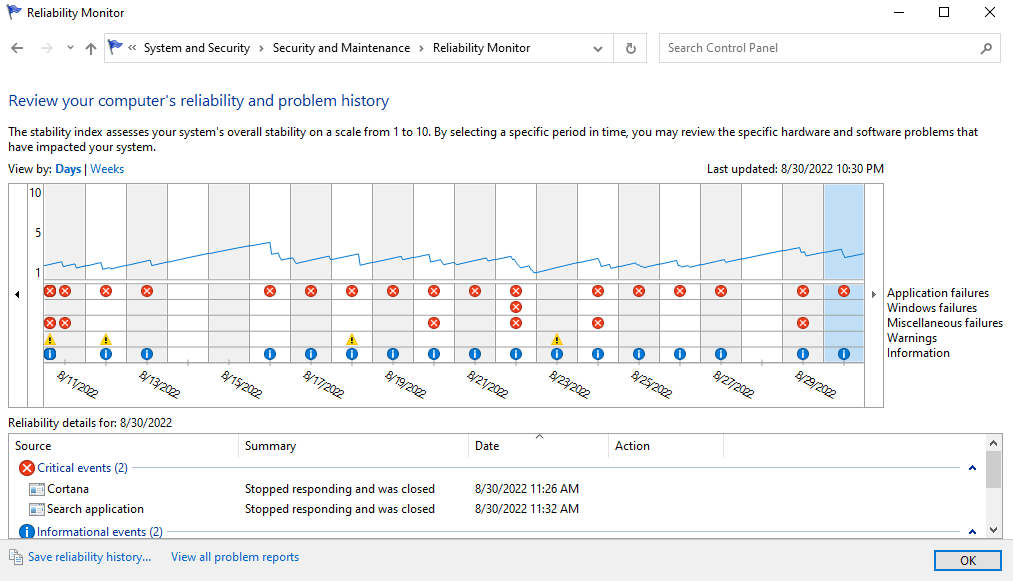
7. Dans la section Détails de fiabilité , vous pouvez voir les détails des récents événements de plantage et de mise à jour.

Vous pouvez utiliser un moniteur de fiabilité pour localiser et corriger l'erreur Windows 10 de l'hôte natif de diagnostic par script. Si cette méthode ne vous aide pas, passez à la méthode suivante.
Lisez également: Correction de l'utilisation élevée du processeur par le processus de maintenance de l'hôte DISM
Méthode 6 : revenir à l'ancienne mise à jour de Windows 10
Windows continue d'installer de nouvelles mises à jour pour améliorer l'expérience utilisateur, cependant, presque toujours les nouvelles mises à jour de Windows sont accompagnées de bogues et d'erreurs. Ces bogues et erreurs peuvent provoquer plusieurs erreurs sur votre ordinateur, y compris l'erreur d'hôte natif de diagnostic par script qui ne fonctionne pas. Pour résoudre le problème causé par une nouvelle mise à jour de Windows 10, vous pouvez essayer de revenir manuellement à une ancienne version de la mise à jour de Windows 10, la plupart des utilisateurs ont pu corriger l'erreur sdiagnhost exe en revenant à une ancienne version de Windows.
1. Appuyez sur la touche Windows , saisissez les paramètres de Windows Update et cliquez sur Ouvrir .
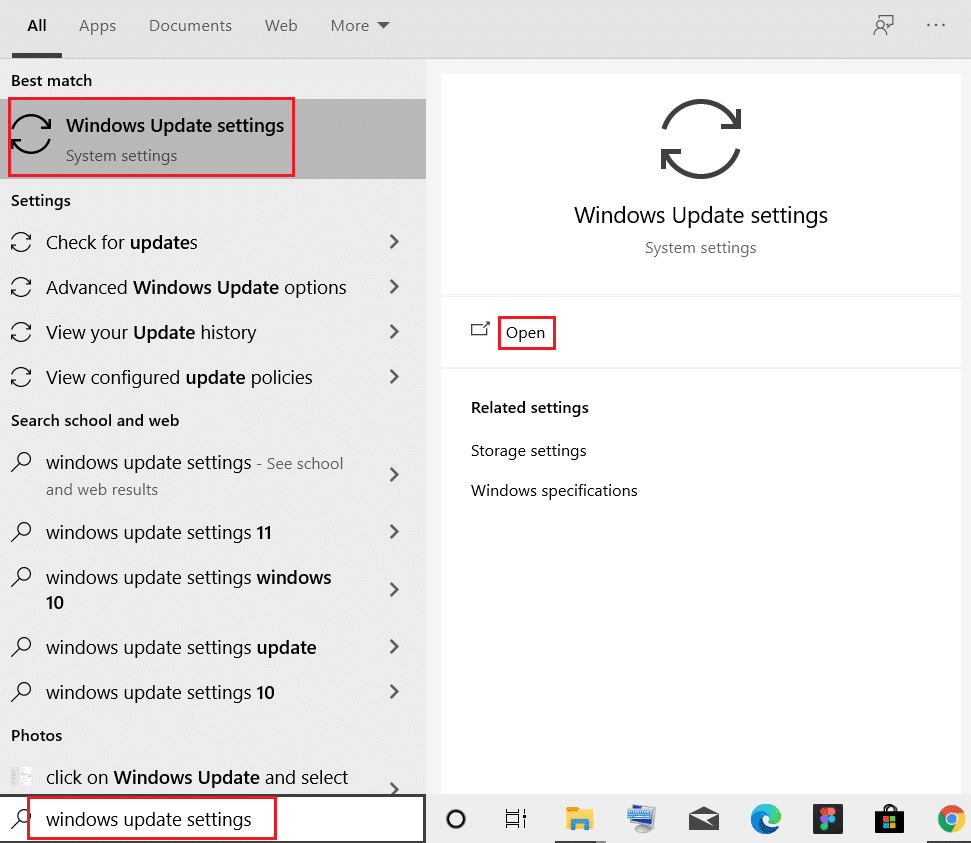
2. Faites défiler vers le bas et cliquez sur Afficher l'historique des mises à jour .
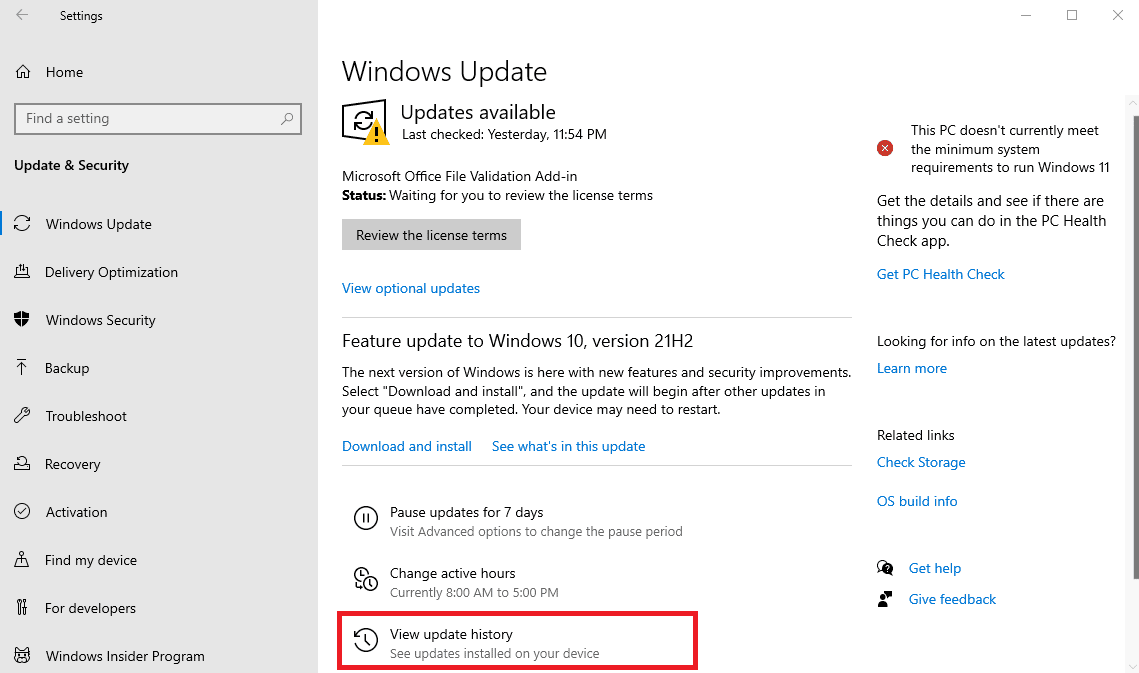
3. Maintenant, cliquez sur Désinstaller les mises à jour.
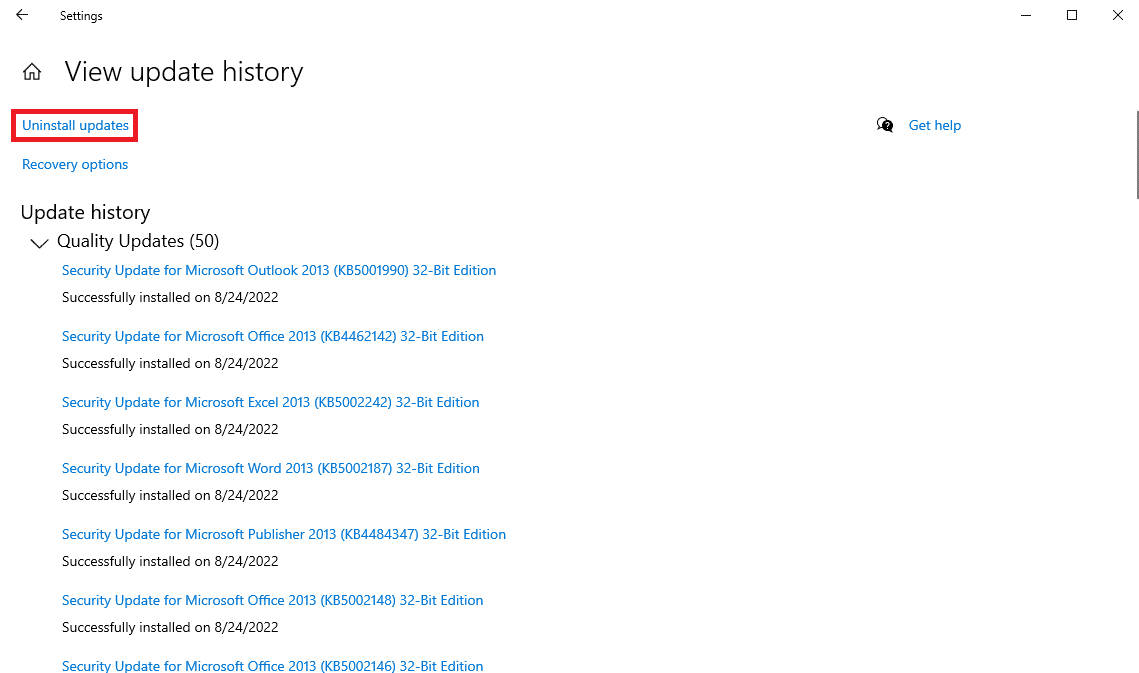
4 Maintenant, dans la liste de toutes les mises à jour récentes, localisez et cliquez avec le bouton droit sur la mise à jour qui a commencé à causer des problèmes à votre ordinateur et cliquez sur désinstaller .
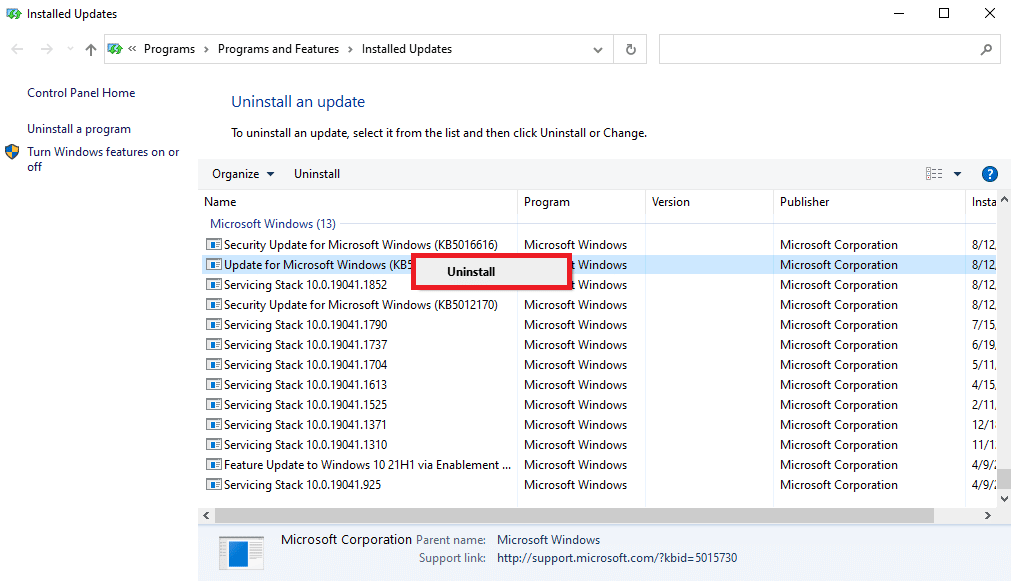
A lire également : Correction de l'impossibilité de se connecter au service de mise à jour dans Windows 10
Méthode 7 : Réinitialiser le PC
Si aucune des méthodes précédentes ne fonctionne et que vous continuez à recevoir la même erreur, cela peut être dû à des erreurs sur votre disque dur ou votre système Windows. Vous pouvez résoudre ce problème en effectuant une nouvelle installation pour Windows 10 ; une nouvelle installation effacera les disques durs de votre ordinateur et réinstallera Windows 10 à zéro. Consultez le guide Comment effectuer une installation propre de Windows 10 pour effectuer en toute sécurité l'installation propre de votre ordinateur Windows 10.
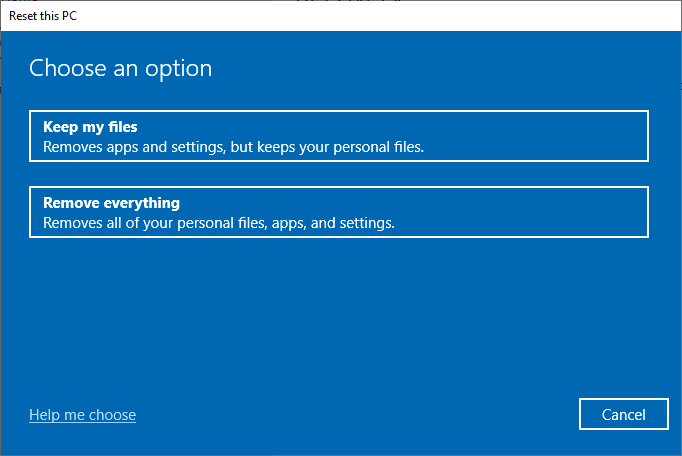
Foire aux questions (FAQ)
Q1. L'analyse SFC corrige-t-elle les erreurs système dans Windows 10 ?
Rép. Oui , l'analyse SFC corrige les erreurs système dans Windows 10.
Q2. Que dois-je faire pour corriger l'erreur de fichier sdiagnhost.exe sous Windows 10 ?
Rép. Vous pouvez essayer plusieurs solutions pour corriger l'erreur de fichier sdiagnhost.exe, comme exécuter une analyse du système, effectuer un démarrage du système et même effectuer une nouvelle installation de Windows.
Q3. Comment les erreurs système se produisent-elles sur Windows 10 ?
Rép. Une erreur système peut se produire sur les ordinateurs Windows 10 pour diverses raisons telles que des fichiers système corrompus, des logiciels malveillants et des mises à jour Windows corrompues.
Recommandé:
- Résoudre les problèmes liés aux données stockées sur Netflix
- Correction du code d'erreur 8 du pilote NVIDIA OpenGL
- Correction de l'erreur MSDN Bugcheck Video TDR dans Windows 10
- Correction de l'erreur 42127 Cab Archive est corrompue
Nous espérons que ce guide vous a été utile et que vous avez pu résoudre le problème de l'hôte natif de diagnostic par script qui ne fonctionne pas sur votre ordinateur. Faites-nous savoir quelle méthode a le mieux fonctionné pour vous. Si vous avez des suggestions et des questions, veuillez les écrire dans la section des commentaires.
